أفضل الطرق لإصلاح مشكلة عدم تنزيل Apple Music لجميع الأغاني
لا تقوم Apple Music بتنزيل جميع الأغاني عادة ما تكون المشكلة ناتجة عن معظم العوامل الشائعة مثل الاتصال السيئ بالإنترنت أو انقطاع الخدمة. نظرًا لأن هذه الأسباب غير متسقة ولا تحدث طوال الوقت ، فإن معرفة السبب الحقيقي سيكون أفضل شيء يمكن القيام به.
لأي سبب من الأسباب وراء عدم تنزيل الأغاني الخاصة بك على Apple Music ، لحسن الحظ ، تم تقديم طرق متعددة لاستكشاف الأخطاء وإصلاحها حول كيفية حلها. سيتم سردها جميعًا وشرحها أدناه.
دليل المحتويات الجزء 1. لماذا لا تقوم Apple Music بتنزيل الأغاني؟الجزء 2. كيفية إصلاح Apple Music لا يقوم بتنزيل الأغاني؟الجزء 3. أفضل طريقة لإصلاح مشكلة Apple Music لن تقوم بتنزيل الأغانيالجزء 4. ملخص
الجزء 1. لماذا لا تقوم Apple Music بتنزيل الأغاني؟
كما ذكر أعلاه ، هناك العديد من الأسباب المحتملة وراء عدم تنزيل Apple Music للأغاني. مع هذا يقال ، يجب أن توسع أفكارك حول الاحتمالات.
بصرف النظر عن الشبكة ، من المحتمل أيضًا أنك تفتقر إلى مساحة التخزين وأن جهازك لا يمكنه قبول التنزيلات الجديدة بعد الآن. قد يتعلق الأمر أيضًا بإعدادات iCloud والموسيقى. إذا كانت هناك أخطاء تحدث داخل هذه الإعدادات ، فيجب أن تتوقع بالفعل أن Apple Music لا يقوم بتنزيل جميع الأغاني من المرجح أن تتم مواجهتها.
إذا كنت تستخدم أيضًا معرف Apple مختلفًا عما استخدمته في الحصول على اشتراكك ، فقد تواجه مشكلات عند تنزيل الأغاني. ليس فقط فيما يتعلق بإجراءات التنزيل ، ولكن ممكن أيضًا في العمليات الأخرى. يمكن أيضًا أن تكون الأخطاء ومواطن الخلل التي تظهر على كل من الجهاز والتطبيق من العوامل المشتبه فيها لهذه المشكلة. حتى الأخطاء الموجودة في إعدادات هاتفك هي الأسباب المحتملة.
هذه ليست سوى بعض العوامل الأكثر شيوعًا من قبل المستخدمين. هناك بالتأكيد المزيد من العوامل التي يجب مراعاتها وستكتشفها بالتأكيد أثناء استخدامك للخدمة.
الجزء 2. كيفية إصلاح Apple Music لا يقوم بتنزيل الأغاني؟
راجع القائمة أدناه للإصلاحات الأكثر شيوعًا لمشكلة عدم تنزيل Apple Music لجميع الأغاني. ضع في اعتبارك تجربة حلول أخرى أيضًا خاصةً إذا لم تكن التجربة السابقة فعالة على الإطلاق. هذا أيضًا للتأكد من أن المشكلة قد تم حلها نظرًا لأن الجذر الرئيسي للمشكلة لم يتم تحديده بالتأكيد.
الحل 1: تحقق من اتصالك بالإنترنت
متى تنزيل أغاني Apple Music على جهاز الكمبيوتر الخاص بك أو الأجهزة الأخرى ، يلزم دائمًا الاتصال بالإنترنت. لن تتمكن من المتابعة إذا كنت تفتقر إلى شبكة مستقرة وسريعة. يمكنك إما استخدام WIFI أو بيانات الهاتف المحمول ، أيهما متاح لك ، ولكن إذا اخترت الخيار الأول ، فعليك التأكد من السماح بالوصول إلى تطبيق Apple Music عبر هذا النوع من الشبكات.
الحل 2: تحقق من تطبيق Apple Music أو iTunes وأعد تشغيله
إذا كنت قد اتبعت كل شيء بشكل صحيح وكنت متصلًا أيضًا بالإنترنت ، فقد يرجع سبب مشكلة عدم تنزيل الموسيقى الخاصة بك في Apple Music إلى عامل مختلف. من المحتمل أن يكون تطبيق iTunes أو Apple Music على خطأ.
للتحقق مما إذا كان هناك اختلاف ، يمكنك فرض إنهاء التطبيق وإعادة تشغيله عن طريق التشغيل مرة أخرى. على أجهزة الكمبيوتر ، يمكنك القيام بذلك عن طريق الوصول إلى ملف نوافذ إدارة المهام أو نافذة "فرض الإنهاء". بالنسبة لأجهزة iOS ، يمكنك فقط تمرير التطبيقات من أسفل الشاشة. سيؤدي القيام بذلك إلى إظهار جميع التطبيقات التي تعمل حاليًا على خلفيتك. اسحب تطبيق Apple Music لأعلى لإغلاقه.
الحل 3: تمكين مكتبة موسيقى iCloud
واحدة من أفضل ميزات Apple Music هي فيما يتعلق بمكتبة iCloud Music. تم تقديم هذه الميزة للسماح لمستخدميها بمزامنة كل مجموعاتهم عبر أجهزة متعددة. الآن ، إذا قمت بتحميل العناصر مسبقًا وتخطط لتنزيلها ، فعليك التأكد من تمكينها لتجنب عدم تنزيل Apple Music لجميع الأغاني.
اتبع الخطوات أدناه لتشغيل مكتبة موسيقى iCloud الخاصة بك.
- انتقل إلى قسم الإعدادات.
- من الخيارات المعروضة ، اختر الموسيقى. بعد القيام بذلك ، ستتمكن من رؤية خيار مكتبة موسيقى iCloud.
- بعد ذلك مباشرة ، سترى حالتها الحالية ، سواء تم تمكينها أم لا. إذا لم يكن الأمر كذلك ، فقم فقط بتبديل الزر بشكل معاكس لتشغيله.

الحل 4: تحقق من مساحة تخزين جهازك
إذا كان جهازك المستخدم يتعامل مع أكثر من قدرته القصوى ، فمن الطبيعي أن تواجه مشكلات مثل عدم تنزيل الأغاني من Apple Music. لن تتمكن مساحة التخزين غير الكافية من السماح بحفظ التنزيلات الجديدة.
يمكنك التحقق من الحالة الحالية لسعة تخزين جهازك ثم حذف الملفات غير المرغوب فيها أو غير الضرورية لقبول المزيد من التنزيلات في نظامه. للقيام بذلك ، يمكنك اتباع الإجراء أدناه.
- انتقل إلى إعدادات جهازك> عام.
- يجب عليك التوجه إلى صفحة نظرة عامة على iPhone Storage للاطلاع على ملخص إجمالي المساحة التي تستهلكها جميع ملفاتك والمقدار المتبقي للتنزيلات الجديدة.
- حدد الموسيقى ، من هنا ، فكر في حذف ملفات الموسيقى التي لم تعد مهمة.
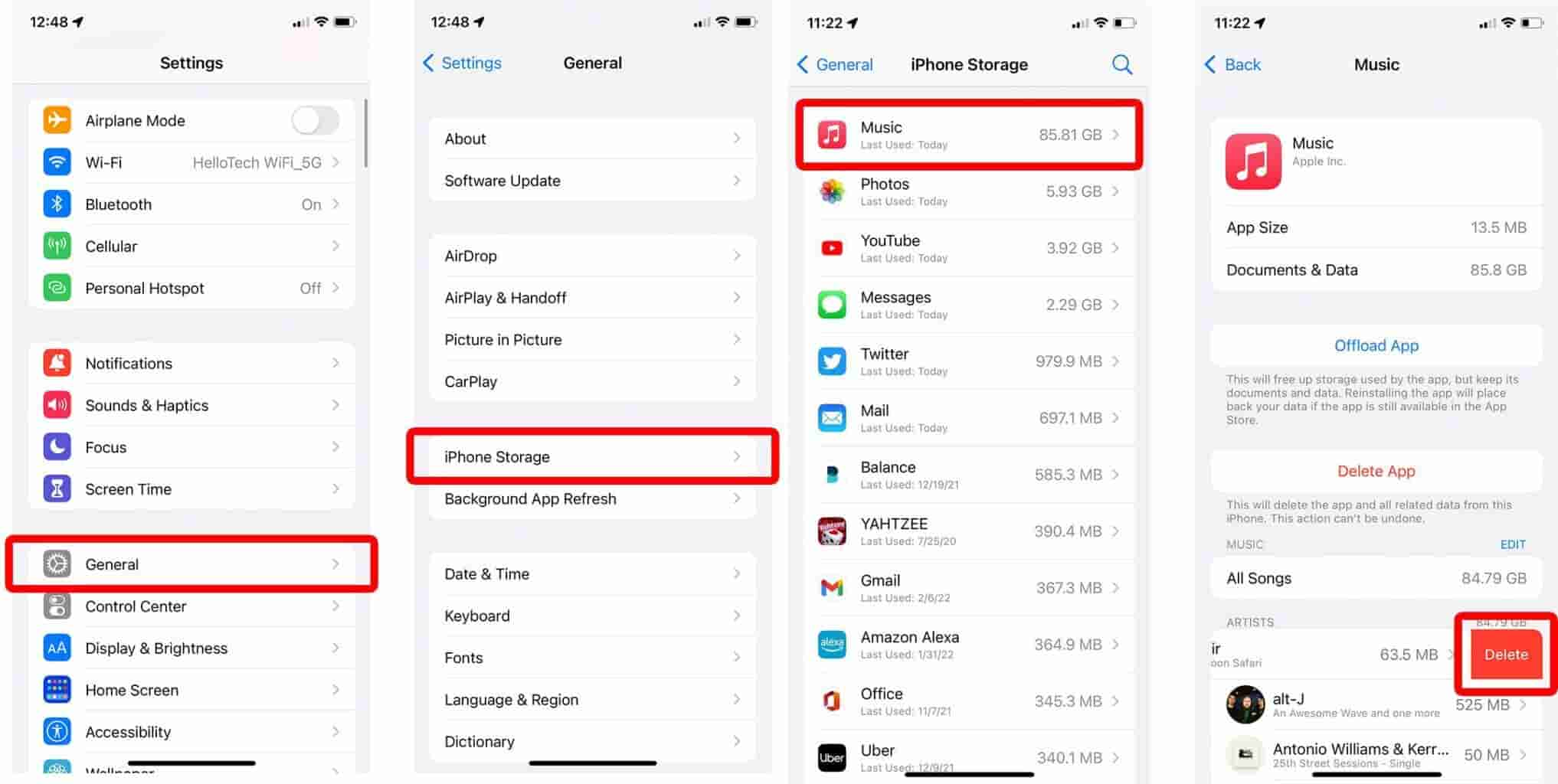
الحل 5: تسجيل الخروج والدخول من Apple Music
يتم منح ميزة وضع عدم الاتصال في Apple Music فقط لجميع المستخدمين الذين استفادوا من الاشتراك. أولئك الذين فعلوا ذلك لن يتمكنوا من تنزيلها وتشغيلها في وضع عدم الاتصال. لكل تنزيل ، ملف أبل الهوية مطلوب وسيكون الوسيط الرئيسي للسماح بمواصلة التنزيل. لذلك ، عليك التأكد من أنك تستخدم معرف Apple الصحيح. هناك أيضًا حالات يتم فيها فصل معرف Apple عن الخادم ويتسبب في عدم قيام Apple Music بتنزيل جميع أخطاء الأغاني.
لإصلاح هذه المشكلة ، يمكنك فقط تسجيل الخروج والدخول إلى Apple Music مرة أخرى.
- على جهازك المستخدم ، توجه إلى نافذة الإعدادات ، ثم انقر فوق الخيار الذي يحتوي على اسمك ومعرف Apple الخاص بك.
- ستظهر نافذة صغيرة في الأسفل حيث يمكنك رؤية زر تسجيل الخروج.
- اضغط على هذا الزر ثم حاول تسجيل الدخول مرة أخرى. تأكد من أنها صحيحة
التفاح معرف. - بعد بضع دقائق ، افتح تطبيق Apple Music مرة أخرى واستمر في تنزيل الملفات الأخرى. تحقق مما إذا كانت عملية التنزيل تسير بسلاسة الآن.
الحل 6: تحديث تطبيق Apple Music
تتمثل إحدى طرق تجنب عدم تنزيل Apple Music للأغاني مرة أخرى في تحديث التطبيق نفسه. تظهر الأخطاء ومواطن الخلل في التطبيق لأنه قديم جدًا لأداء مهام جديدة مثل التنزيل.
للتحديث ، راجع الإجراء أدناه.
- انتقل إلى متجر التطبيقات أو متجر Google Play.
- في شريط البحث ، اكتب Apple Music.
- من النتائج المعروضة ، تحقق مما إذا كان هناك زر تحديث قد ظهر. هذا يعني أنه تم إصدار إصدار جديد من التطبيق.
- اضغط على زر التحديث وانتظر حتى يكتمل.
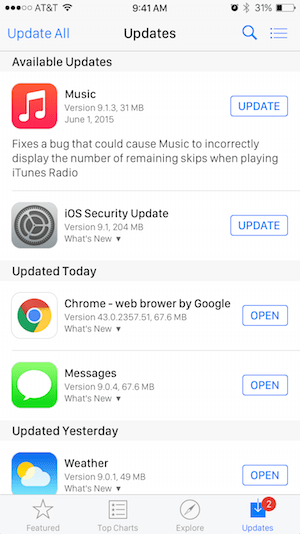
الحل 7: اطلب المساعدة من فريق الدعم
من المحتمل جدًا أنه حتى بعد إجراء جميع الإصلاحات المقترحة أعلاه ، لا يزال بإمكانك مواجهة مشكلة عدم تنزيل Apple Music للأغاني ولا يمكن معالجتها بشكل دائم. بمعنى القول ، يمكن أن يحدث مرارًا وتكرارًا. إذا كانت هذه هي الحالة ، يمكنك فقط طلب المساعدة من فريق الدعم. بعد تقديم التقرير الخاص بك ، سيقوم الفريق بفحص الخطأ وسيقوم بفحص الخادم في حالة وجود مشكلات أم لا. كما سيساعدونك في حل المشكلة في أقرب وقت ممكن.
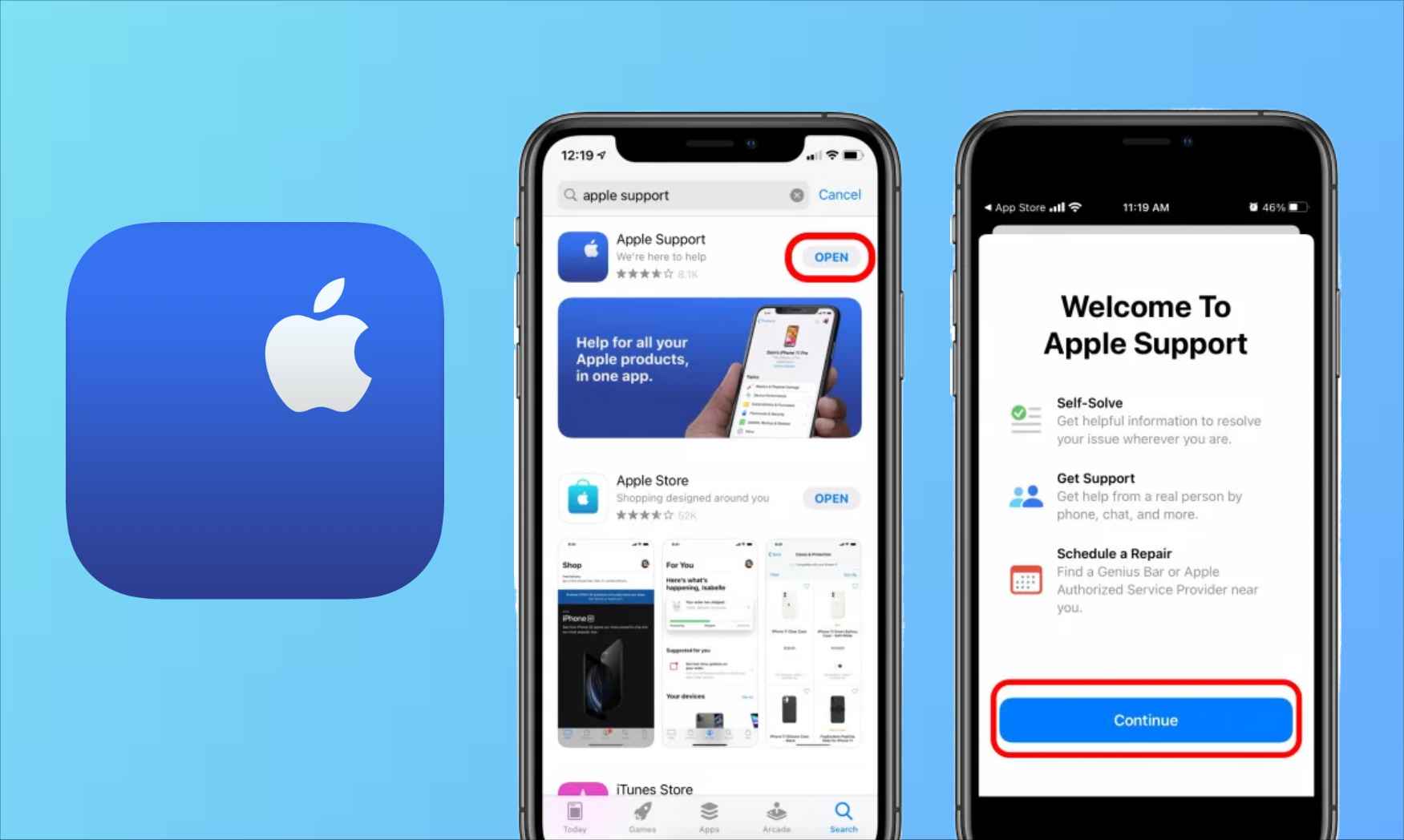
الجزء 3. أفضل طريقة لإصلاح مشكلة Apple Music لن تقوم بتنزيل الأغاني
أفضل طريقة لإصلاح عدم تنزيل Apple Music لجميع الأغاني هي تنزيل الأغاني على جهازك والوصول إليها دون الحاجة إلى تطبيق Apple Music. السؤال هو كيف يكون هذا ممكنا؟ لحفظ المسارات وقوائم التشغيل ، يمكنك استخدام محول الموسيقى من AMusicSoft إلى Apple Music.
يعد برنامج AMusicSoft Apple Music Converter الأفضل من بين العديد من البرامج. فهو قادر على إزالة إدارة الحقوق الرقمية من أغاني Apple Music والبودكاست والملفات المشتراة على iTunes. بالإضافة إلى ذلك، إزالة Apple Music DRM، يمكن لهذه الأداة أيضًا دعم تحويل المسارات إلى تنسيقات MP3 و FLAC و WAV و AAC و AC3 و M4A. بمجرد تحويل الملفات إلى مثل هذه التنسيقات ، يصبح دفقها على أي جهاز تريده ممكنًا الآن. كن مطمئنًا أيضًا أن الملفات المحولة هي من أفضل جودة صوت.
يمكنك الحصول على النتائج في أسرع وقت ممكن من خلال سرعة التحويل والتنزيل الأسرع بمقدار 16 مرة التي يتمتع بها برنامج AMusicSoft. مع برنامج AMusicSoft Apple Music Converter، فإن الراحة وسهولة الاستخدام مضمونة بالتأكيد. دعنا نتحقق أدناه من الإجراء التفصيلي حول كيفية استخدام هذه الأداة.
- ابدأ بتنزيل وتثبيت AMusicSoft Apple Music Converter من موقع AMusicSoft نفسه. بعد التثبيت، يمكنك الآن تشغيله لإضافة المقطوعات الموسيقية.
- عند تحميل الملفات ، ما عليك سوى تحديد المربع قبل كل أغنية محددة.

- اضبط إعدادات التحويل واختر تنسيق الإخراج المراد استخدامه.

- ثم اضغط على زر التحويل لبدء التحويل.

- بعد فترة ، ستكون النتائج متاحة الآن للحفظ.
الجزء 4. ملخص
قد تختلف المشكلات التي يمكن مواجهتها أثناء استخدام Apple Music بناءً على العوامل والشروط التي تمت تلبيتها. لذلك ، إذا كنت تواجه مشكلات مع Apple Music لا تقوم بتنزيل جميع الأغاني ، فإن الأسباب المحتملة لذلك تمت مناقشتها أعلاه. جميع الحلول المقدمة أعلاه فعالة وتستحق وقتك. لكن بالطبع ، لا يزال عليك البحث عن الأفضل وليس سوى محول الموسيقى من AMusicSoft إلى Apple Music.
الناس اقرأ أيضا
- الدليل الكامل حول كيفية شراء أغنية على iTunes
- كيفية تنزيل أغاني اتجاه واحد: دليل لك
- كيفية الحصول على أغاني عيد الميلاد الكلاسيكية MP3 تحميل مجاني
- دليل حول كيفية تشغيل / إيقاف تشغيل مكتبة موسيقى iCloud
- كيفية تغيير نوع ملف الموسيقى
- ماذا أفعل إذا حذفت بدون قصد قائمة التشغيل الخاصة بي?
- نصائح حول كيفية الاستمتاع بموسيقى Apple على أجهزة متعددة
- كيفية إضافة الموسيقى إلى Final Cut Pro من Apple Music
روبرت فابري هو مدون متحمس، ومهتم بالتكنولوجيا، وربما يمكنه أن يلوثك من خلال مشاركة بعض النصائح. كما أنه شغوف بالموسيقى وكتب لموقع AMusicSoft حول هذه الموضوعات.